Szczegółowe instrukcje użytkowania znajdują się w podręczniku użytkownika.
[. . . ] Podrcznik uytkownika urzdzenia 5600-6600 Series
2008
www. lexmark. com
Spis treci
Przepisy bezpieczestwa. . . . . . . . . . . . . . . . . . . . . . . . . . . . . . . . . . . . . . . . . . . . . . . . . . . . . . . . . . . . . . . . . 9 Wprowadzenie. . . . . . . . . . . . . . . . . . . . . . . . . . . . . . . . . . . . . . . . . . . . . . . . . . . . . . . . . . . . . . . . . . . . . . . . . . . . . . . . . . 10
Znajdowanie informacji o drukarce. . . . . . . . . . . . . . . . . . . . . . . . . . . . . . . . . . . . . . . . . . . . . . . . . . . . . . . . . . . . . . . . . . . . . . . . . . . . . . . . . . . . . . . . . . . 10
Konfigurowanie drukarki. . . . . . . . . . . . . . . . . . . . . . . . . . . . . . . . . . . . . . . . . . . . . . . . . . . . . . . . . . . . . . . 14
Przyznawanie dostpu do oprogramowania podczas instalacji. . . . . . . . . . . . . . . . . . . . . . . . . . . . . . . . . . . . . . . . . . . . . . . 14 Konfigurowanie drukarki tylko jako kopiarki lub faksu. . . . . . . . . . . . . . . . . . . . . . . . . . . . . . . . . . . . . . . . . . . . . . . . . . . . . . . . . . . . . . 14 Opis czci drukarki. . . . . . . . . . . . . . . . . . . . . . . . . . . . . . . . . . . . . . . . . . . . . . . . . . . . . . . . . . . . . . . . . . . . . . . . . . . . . . . . . . . . . . . . . . . . . . . . . . . . . . . . . . . . . . . . . 21 Korzystanie z przycisków i menu panelu sterowania drukarki. . . . . . . . . . . . . . . . . . . . . . . . . . . . . . . . . . . . . . . . . . . . . . . . . 24
Korzystanie z panelu sterowania drukarki. . . . . . . . . . . . . . . . . . . . . . . . . . . . . . . . . . . . . . . . . . . . . . . . . . . . . . . . . . . . . . . . . . . . . . . . . . . . . . . . . . . . . . . . . 24 Korzystanie z menu drukarki . . . . . . . . . . . . . . . . . . . . . . . . . . . . . . . . . . . . . . . . . . . . . . . . . . . . . . . . . . . . . . . . . . . . . . . . . . . . . . . . . . . . . . . . . . . . . . . . . . . . . . . . . . . . . 28 Zapisywanie ustawie . . . . . . . . . . . . . . . . . . . . . . . . . . . . . . . . . . . . . . . . . . . . . . . . . . . . . . . . . . . . . . . . . . . . . . . . . . . . . . . . . . . . . . . . . . . . . . . . . . . . . . . . . . . . . . . . . . . . . . . 30
Korzystanie z oprogramowania drukarki. . . . . . . . . . . . . . . . . . . . . . . . . . . . . . . . . . . . . . . . . . . . . . . . . . . . . . . . . . . . . . . . . . . . . . . . . . . . . . . . . . 32
Instalowanie oprogramowania drukarki. . . . . . . . . . . . . . . . . . . . . . . . . . . . . . . . . . . . . . . . . . . . . . . . . . . . . . . . . . . . . . . . . . . . . . . . . . . . . . . . . . . . . . . . . . . . . 32 Instalowanie opcjonalnego sterownika XPS (tylko dla uytkowników systemu operacyjnego Windows Vista) . . . . . . . . . . . . . . . . . . . . . . . . . . . . . . . . . . . . . . . . . . . . . . . . . . . . . . . . . . . . . . . . . . . . . . . . . . . . . . . . . . . . . . . . . . . . . . . . . . . . . . . . . . . . . . . . . . . . . . . . . . . . . 33 Korzystanie z oprogramowania drukarki dla systemu Windows . . . . . . . . . . . . . . . . . . . . . . . . . . . . . . . . . . . . . . . . . . . . . . . . . . . . . . . 34 Korzystanie z oprogramowania drukarki w systemie Macintosh. . . . . . . . . . . . . . . . . . . . . . . . . . . . . . . . . . . . . . . . . . . . . . . . . . . . . . . 36
Przelczanie midzy tylnym portem USB a portem Quick Connect komputera przenonego (tylko wybrane modele). . . . . . . . . . . . . . . . . . . . . . . . . . . . . . . . . . . . . . . . . . . . . . . . . . . . . . . . . . . . . . . . . . . . . . . . . . . . . . . . . . . 37 Przygotowywanie drukarki do faksowania. . . . . . . . . . . . . . . . . . . . . . . . . . . . . . . . . . . . . . . . . . . . . . . . . . . . . . . . . . . . . . . . . . . . . . . . . . . . . . . . 38
Stosowanie adaptera zlcza RJ11 . . . . . . . . . . . . . . . . . . . . . . . . . . . . . . . . . . . . . . . . . . . . . . . . . . . . . . . . . . . . . . . . . . . . . . . . . . . . . . . . . . . . . . . . . . . . . . . . . . . . 38 Wybieranie podlczenia faksu . . . . . . . . . . . . . . . . . . . . . . . . . . . . . . . . . . . . . . . . . . . . . . . . . . . . . . . . . . . . . . . . . . . . . . . . . . . . . . . . . . . . . . . . . . . . . . . . . . . . . . . . . . 41 Podlczanie do automatu zgloszeniowego . . . . . . . . . . . . . . . . . . . . . . . . . . . . . . . . . . . . . . . . . . . . . . . . . . . . . . . . . . . . . . . . . . . . . . . . . . . . . . . . . . . . . . . 42 Podlczanie bezporednio do gniazda telefonicznego . . . . . . . . . . . . . . . . . . . . . . . . . . . . . . . . . . . . . . . . . . . . . . . . . . . . . . . . . . . . . . . . . . . . . 44 Podlczanie bezporednio do gniazda telefonicznego w Niemczech. . . . . . . . . . . . . . . . . . . . . . . . . . . . . . . . . . . . . . . . . . . . . . . 44 Podlczanie do komputera wyposaonego w modem . . . . . . . . . . . . . . . . . . . . . . . . . . . . . . . . . . . . . . . . . . . . . . . . . . . . . . . . . . . . . . . . . . . . . . 46 Podlczanie do telefonu. . . . . . . . . . . . . . . . . . . . . . . . . . . . . . . . . . . . . . . . . . . . . . . . . . . . . . . . . . . . . . . . . . . . . . . . . . . . . . . . . . . . . . . . . . . . . . . . . . . . . . . . . . . . . . . . . . . . 47 Korzystanie z uslugi telefonii cyfrowej. . . . . . . . . . . . . . . . . . . . . . . . . . . . . . . . . . . . . . . . . . . . . . . . . . . . . . . . . . . . . . . . . . . . . . . . . . . . . . . . . . . . . . . . . . . . . . . 48
Instalowanie drukarki w sieci bezprzewodowej (tylko wybrane modele). . . . . . . . . . . . . . . . . . . . . . . . . . . . . . . . . . . . . . . . . . . . . . . . . . . . . . . . . . . . . . . . . . . . . . . . . . . . . 49
Zgodno ze standardami sieci bezprzewodowej. . . . . . . . . . . . . . . . . . . . . . . . . . . . . . . . . . . . . . . . . . . . . . . . . . . . . . . . . . . . . . . . . . . . 49 Informacje wymagane do skonfigurowania drukarki w sieci bezprzewodowej. . . . . . . . . . . . . . . . . . . . . . . . . 49 Instalowanie drukarki w sieci bezprzewodowej. . . . . . . . . . . . . . . . . . . . . . . . . . . . . . . . . . . . . . . . . . . . . . . . . . . . . . . . . . . . . . . . . . . . . . . . 50 Instalowanie drukarki na innych komputerach. . . . . . . . . . . . . . . . . . . . . . . . . . . . . . . . . . . . . . . . . . . . . . . . . . . . . . . . . . . . . . . . . . . . . . . . . 50 Interpretowanie kolorów lampki wskanika Wi-Fi. . . . . . . . . . . . . . . . . . . . . . . . . . . . . . . . . . . . . . . . . . . . . . . . . . . . . . . . . . . . . . . . . . . . . 51
Spis treci
3
Instrukcje instalowania drukarki w specyficznych sieciach bezprzewodowych. . . . . . . . . . . . . . . . . . . . . . . . 52 Przypisywanie statycznego adresu IP. . . . . . . . . . . . . . . . . . . . . . . . . . . . . . . . . . . . . . . . . . . . . . . . . . . . . . . . . . . . . . . . . . . . . . . . . . . . . . . . . . . . . . 52 Zmiana ustawie komunikacji bezprzewodowej po instalacji. . . . . . . . . . . . . . . . . . . . . . . . . . . . . . . . . . . . . . . . . . . . . . . . . . . 53 Przelczanie midzy polczeniem USB a polczeniem bezprzewodowym (dotyczy tylko systemu Windows). . . . . . . . . . . . . . . . . . . . . . . . . . . . . . . . . . . . . . . . . . . . . . . . . . . . . . . . . . . . . . . . . . . . . . . . . . . . . . . . . . . . . . . . . . . . . . . . . . . . . . . 53 Przelczanie midzy polczeniem USB a polczeniem bezprzewodowym (dotyczy tylko komputerów Macintosh). . . . . . . . . . . . . . . . . . . . . . . . . . . . . . . . . . . . . . . . . . . . . . . . . . . . . . . . . . . . . . . . . . . . . . . . . . . . . . . . . . . . . . . . . . . . . . . 54 Zaawansowana konfiguracja sieci bezprzewodowej. . . . . . . . . . . . . . . . . . . . . . . . . . . . . . . . . . . . . . . . . . . . . . . . . . . . . . . . . . . . . . . . 55
Tworzenie sieci bezprzewodowej typu ad hoc . . . . . . . . . . . . . . . . . . . . . . . . . . . . . . . . . . . . . . . . . . . . . . . . . . . . . . . . . . . . . . . . . . . . . . . . . . . . . . . . . . 55 Dodawanie drukarki do istniejcej sieci bezprzewodowej typu ad hoc . . . . . . . . . . . . . . . . . . . . . . . . . . . . . . . . . . . . . . . . . . . . . 59 Korzystanie ze standardu WPS (Wi-Fi Protected Setup). . . . . . . . . . . . . . . . . . . . . . . . . . . . . . . . . . . . . . . . . . . . . . . . . . . . . . . . . . . . . . . . . . 59
Czsto zadawane pytania. . . . . . . . . . . . . . . . . . . . . . . . . . . . . . . . . . . . . . . . . . . . . . . . . . . . . . . . . . . . . . . . . . . . . . . . . . . . . . . . . . . . . . . . . . . . . . . . . . . . . . . . 60
Gdzie znale klucz WEP lub haslo WPA?. . . . . . . . . . . . . . . . . . . . . . . . . . . . . . . . . . . . . . . . . . . . . . . . . . . . . . . . . . . . . . . . . . . . . . . . . . . . . . . . . . . . . . . 60 Co to jest SSID?. . . . . . . . . . . . . . . . . . . . . . . . . . . . . . . . . . . . . . . . . . . . . . . . . . . . . . . . . . . . . . . . . . . . . . . . . . . . . . . . . . . . . . . . . . . . . . . . . . . . . . . . . . . . . . . . . . . . . . . . . . . . . . . . 60 Gdzie znale identyfikator SSID?. . . . . . . . . . . . . . . . . . . . . . . . . . . . . . . . . . . . . . . . . . . . . . . . . . . . . . . . . . . . . . . . . . . . . . . . . . . . . . . . . . . . . . . . . . . . . . . . . . . . 60 Co to jest sie?. . . . . . . . . . . . . . . . . . . . . . . . . . . . . . . . . . . . . . . . . . . . . . . . . . . . . . . . . . . . . . . . . . . . . . . . . . . . . . . . . . . . . . . . . . . . . . . . . . . . . . . . . . . . . . . . . . . . . . . . . . . . . . . . . . 60 Jakie rodzaje zabezpiecze sieci bezprzewodowej s dostpne?. . . . . . . . . . . . . . . . . . . . . . . . . . . . . . . . . . . . . . . . . . . . . . . . . . . 61 Jak rozpozna typ zabezpiecze uywany w sieci?. . . . . . . . . . . . . . . . . . . . . . . . . . . . . . . . . . . . . . . . . . . . . . . . . . . . . . . . . . . . . . . . . . . . . . . . . 62 Jaka jest konfiguracja sieci domowych? [. . . ] 4 Za pomoc przycisków strzalek wybierz pozycj Arkusz próbny, a nastpnie nacinij przycisk 5 Za pomoc przycisków strzalek wybierz opcj drukowania arkusza próbnego.
Arkusz próbny mona wydrukowa: . .
· dla wszystkich fotografii z nonika pamici, · dla 20 najnowszych fotografii, jeli na noniku pamici znajduje si 20 lub wicej fotografii, · wedlug daty, jeeli fotografie na karcie nie zostaly zrobione w tym samym dniu. Po wybraniu tej opcji
wybierz zakres dat za pomoc przycisków strzalek na panelu sterowania drukarki, a nastpnie nacinij przycisk , aby zapisa ustawienia.
6 Nacinij przycisk
.
Zostanie wydrukowany arkusz próbny.
7 Postpuj zgodnie z instrukcjami podanymi na arkuszu próbnym, aby wybra fotografie do wydrukowania,
poda liczb kopii kadej fotografii, okreli redukcj efektu czerwonych oczu, uklad strony, opcje drukowania i rozmiar papieru. Uwaga: Upewnij si, e przy wyborze fotografii okrg lub okrgi zostaly calkowicie wypelnione.
Praca z fotografiami
98
8 Umie arkusz próbny na szybie skanera, stron zadrukowan skierowan w dól.
Na wywietlaczu pojawi si opcja Skanuj arkusz próbny. Uwaga: Jeli ta opcja nie pojawi si na wywietlaczu, wybierz j za pomoc przycisków strzalek.
9 Nacinij przycisk
.
Drukarka zeskanuje arkusz próbny.
10 Zaladuj papier fotograficzny pionowo porodku podpórki papieru, stron blyszczc lub przeznaczon do
zadrukowania skierowan do siebie. (Jeli nie masz pewnoci, która strona jest przeznaczona do zadrukowania, zapoznaj si z instrukcjami dostarczonymi z papierem). Uwaga: Upewnij si, e rozmiar papieru odpowiada rozmiarowi wybranemu na arkuszu próbnym.
11 Nacinij przycisk
, aby wydrukowa fotografie.
Uwaga: Aby zapobiec rozmazywaniu i zarysowywaniu, naley unika dotykania zadrukowanej powierzchni palcami lub ostrymi przedmiotami. W celu uzyskania najlepszych rezultatów naley kady wydrukowany arkusz zdj oddzielnie z tacy na wydruki, a nastpnie pozostawi wydruki do wyschnicia przez co najmniej 24 godziny przed odloeniem na stos, pokazywaniem lub skladowaniem.
Drukowanie fotografii z aparatu cyfrowego przy uyciu formatu DPOF
Format DPOF (Digital Print Order Format) jest funkcj dostpn w niektórych aparatach cyfrowych. Jeli aparat obsluguje format DPOF, a karta pamici jest nadal umieszczona w aparacie, mona wprowadzi ustawienia drukowania, a take okreli, które fotografie maj by drukowane i w jakiej liczbie. Ustawienia te s odczytywane po wloeniu karty pamici do drukarki lub podlczeniu aparatu do drukarki. Uwaga: Jeli rozmiar fotografii zostal okrelony, gdy karta pamici byla jeszcze w aparacie, naley upewni si, e rozmiar papieru zaladowany do drukarki nie jest mniejszy ni rozmiar okrelony w opcjach DPOF.
1 Zaladuj papier fotograficzny stron blyszczc lub przeznaczon do zadrukowania skierowan do siebie.
(Jeli nie masz pewnoci, która strona jest przeznaczona do zadrukowania, zapoznaj si z instrukcjami dostarczonymi z papierem).
2 Wló kart pamici.
Po wykryciu karty pamici przez drukark na wywietlaczu panelu sterowania drukarki zostanie wywietlony komunikat Wykryto kart pamici.
3 Za pomoc przycisków strzalek wybierz opcj Drukuj fotografie, a nastpnie nacinij przycisk
nastpnie nacinij przycisk .
.
4 Aby wydrukowa fotografie, za pomoc przycisków strzalek wybierz opcj Drukuj z pliku DPOF, a
Uwaga: Ta opcja jest wywietlana tylko wówczas, gdy na karcie pamici dostpny jest plik DPOF. Uwaga: Aby zapobiec rozmazywaniu i zarysowywaniu, naley unika dotykania zadrukowanej powierzchni palcami lub ostrymi przedmiotami. W celu uzyskania najlepszych rezultatów naley kady wydrukowany arkusz zdj oddzielnie z tacy na wydruki i pozostawi wydruki do wyschnicia przez co najmniej 24 godziny przez odloeniem na stos, pokazywaniem lub skladowaniem.
Praca z fotografiami
99
Skanowanie
Aby uzyska wicej informacji na temat opcji skanowania i dostosowywania skanowanych obrazów, zobacz Pomoc zwizan z programami zainstalowanymi razem z oprogramowaniem drukarki.
Skanowanie oryginalnych dokumentów
Istnieje moliwo zeskanowania, a nastpnie wydrukowania fotografii, dokumentów tekstowych, artykulów z czasopism, gazet i innych publikacji. Mona take zeskanowa dokument w celu przeslania go faksem.
Korzystanie z panelu sterowania drukarki
1 Zaladuj oryginalny dokument do automatycznego podajnika dokumentów (ADF) zadrukowan stron
skierowan w gór lub umie go na szybie skanera zadrukowan stron skierowan w dól. Uwagi:
· Do automatycznego podajnika dokumentów nie naley ladowa pocztówek, fotografii, niewielkich
przedmiotów, folii, papieru fotograficznego ani cienkich noników, takich jak wycinki prasowe. Obiekty tego typu naley umieszcza na szybie skanera.
· Dostosuj ustawienie prowadnicy papieru automatycznego podajnika dokumentów do szerokoci
oryginalnego dokumentu.
· Przy korzystaniu z szyby skanera zamknij pokryw górn, aby unikn powstania ciemnych krawdzi
na zeskanowanym obrazie.
2 Na panelu sterowania drukarki nacinij przycisk
.
Na wywietlaczu zostanie wywietlone menu Skanuj do. Zeskanowany obraz mona wysla do komputera, dysku flash, karty pamici lub komputera sieciowego.
· W przypadku wysylania zeskanowanego obrazu do komputera: a Nacinij przycisk . b Zaczekaj, a drukarka zakoczy pobieranie listy aplikacji skanowania. c Naciskaj przyciski strzalek, a pojawi si odpowiednia aplikacja, a nastpnie nacinij przycisk
Skanowanie
.
100
d Za pomoc przycisków strzalek wybierz jako oraz rozmiar oryginalnego obrazu i po kadym
dokonaniu wyboru nacinij przycisk e Nacinij przycisk . .
· W przypadku wysylania zeskanowanego obrazu do karty pamici lub dysku flash: a Wló nonik pamici.
Uwaga: Upewnij si, e nonik pamici nie jest chroniony przed zapisem.
b Naciskaj przyciski strzalek, a zostanie wywietlona opcja Karta pamici lub Dysk USB flash, a
nastpnie nacinij przycisk . c Za pomoc przycisków strzalek wybierz jako oraz rozmiar oryginalnego obrazu i po kadym dokonaniu wyboru nacinij przycisk . Uwaga: Nie usuwaj nonika pamici, dopóki w menu nie zostanie wywietlona informacja, e plik zostal zapisany.
· W przypadku wysylania zeskanowanego obrazu do komputera za porednictwem sieci (tylko wybrane
modele): a Za pomoc przycisków strzalek wybierz pozycj Sie, a nastpnie nacinij przycisk . [. . . ] Niniejsza Umowa licencyjna zachowuje wano do czasu jej rozwizania lub wypowiedzenia. Licencjobiorca ma prawo rozwiza lub wypowiedzie warunki niniejszej licencji w dowolnym czasie, niszczc wszystkie posiadane kopie Oprogramowania wraz z wszelkimi modyfikacjami, dokumentacj i scalonymi czciami w jakiejkolwiek formie, lub w inny sposób opisany w niniejszych postanowieniach. Firma Lexmark moe wypowiedzie umow za wczeniejszym powiadomieniem w przypadku naruszenia przez licencjobiorc któregokolwiek z postanowie niniejszej Umowy licencyjnej. W przypadku takiego wypowiedzenia licencjobiorca zgadza si zniszczy wszystkie kopie Oprogramowania wraz z wszelkimi modyfikacjami, dokumentacj i scalonymi czciami w jakiejkolwiek formie. [. . . ]

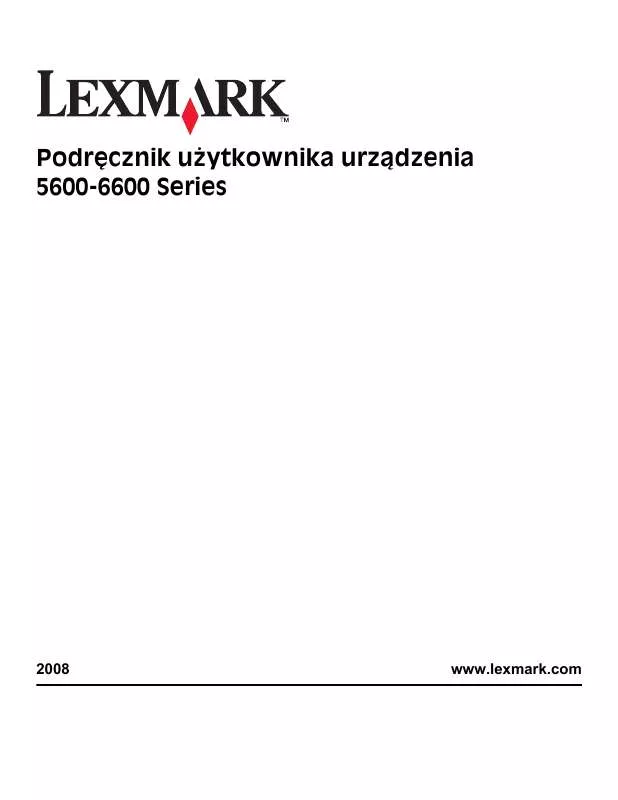
 LEXMARK X6690 FAKSOWANIE (2869 ko)
LEXMARK X6690 FAKSOWANIE (2869 ko)
 LEXMARK X6690 GHID PENTRU FAX (2848 ko)
LEXMARK X6690 GHID PENTRU FAX (2848 ko)
 LEXMARK X6690 GHIDUL UTILIZATORULUI (5367 ko)
LEXMARK X6690 GHIDUL UTILIZATORULUI (5367 ko)
 LEXMARK X6690 PODRĘCZNIK PRACY W SIECI (488 ko)
LEXMARK X6690 PODRĘCZNIK PRACY W SIECI (488 ko)
 LEXMARK X6690 (5039 ko)
LEXMARK X6690 (5039 ko)
 LEXMARK X6690 FAX GUIDE (2710 ko)
LEXMARK X6690 FAX GUIDE (2710 ko)
 LEXMARK X6690 MANUAL DO FAX (2741 ko)
LEXMARK X6690 MANUAL DO FAX (2741 ko)
 LEXMARK X6690 NETWORK GUIDE (488 ko)
LEXMARK X6690 NETWORK GUIDE (488 ko)
 LEXMARK X6690 دليل المستخدم (5399 ko)
LEXMARK X6690 دليل المستخدم (5399 ko)
 LEXMARK X6690 دليل جهاز الفاكس طراز (2856 ko)
LEXMARK X6690 دليل جهاز الفاكس طراز (2856 ko)
